[2023-09-06] 日本からのクレジットカード登録ができるようになったようです。以下の対応は不要です
日本ではGrabのサービスが展開されていないためか、クレジットカードの登録画面がGrabの公式スマホアプリや公式WEBサイトに表示されません。
 |
| Grab スマホアプリのホーム画面 |
 |
| Payment (支払い方法)画面 ※登録済の支払い方法と新規登録ボタンが表示されない |
以前は公式WEBサイトで日本から登録できたようですが(私も去年の5月に登録した記憶があります)、現在ではクレジットカードを含め他の決済方法もWEBからではできないようです。
現金決済は可能なので、その国の通貨を持っていれば、支払いはできますが、クレジットカード登録して支払いに利用すれば、いちいち現金を取り出して支払うのは面倒です。
空港に到着してからクレジットカード登録をすることもできますが、できれば事前に登録しておいて到着して速やかにサービスを利用したいところです。
私は以前クレジットカード登録したはずだったので、確認をしたかっただけなのですが、登録内容も日本からでは確認できなかったので、今回確認する方法を探りました。
Grab はスマホでユーザーがどの国からアクセスしているのかを、GPS(位置)情報を利用しているため、対処方法として「偽の」GPS情報を送るスマホアプリを使用して、Grab を利用する国・都市をGPS情報として送信することで、登録・確認を可能にするというものです。
クレジットカードは各国共通して利用できる場合が多いですが、電子マネーなどは国ごとにサービスが異なっていることから、ユーザーがGrabサービスを利用ようとしている国を判別して、利用できるサービスを表示しているようです。
私はAndroidユーザーでiPhoneは所持していないため、Android のみの対処方法を確認しています。使用している機種は Huawei p30 lite です。
それでは以下に、その手順を示します。
少し手順は複雑です。開発者機能という一般のユーザーには関係のない操作も含みます。
ですが手順に従って操作すればできます。
1. GPS(位置)情報「偽装」アプリをインストールする。
GPS(位置)情報「偽装」アプリはいくつも存在しますが、ネットで使い易いという情報を見たので、ここでは「Fake GPS Location Spoofer Free」というアプリをインストールしました。
2. Android の開発者機能を有効にする。
Android の「設定」アイコンから操作して端末情報を開きます。
メニューの遷移は「設定」>「システム」>「端末情報」の順番になります。
端末情報画面のビルド番号領域を素早く何回か(5回~10回程度)タップします。
なお端末画面ロックのパスワードを設定していると、パスワードを入力する画面が表示されるのでパスワードを入力すると「これでデベロッパーになりました」のポップアップが表示されます。
3. GPS(位置)情報を 設定(偽装)するアプリを指定する。
開発者機能が有効になると、どのGPS(位置)情報の 設定(偽装)アプリを使うのかを Android に対して指定して、「偽装」ができるようになります。
先のシステム設定画面内に「開発者向けオプション」というメニューが表示されるようになったので、ここでGPS(位置)情報の 設定アプリを指定します。
「仮の現在地情報アプリを選択」をタップします。
なお指定できる項目が他に色々ありますが、システムの挙動に影響が出るので関係ない項目を変更しないようにしましょう。
位置情報「偽装」アプリを選択します。
ここでは「Fake GPS Free」を選択します。
開発者向けオプション画面の「仮の現在地情報アプリを選択」項目の下に選択した「Fake GPS Free」が表示されていることを確認します。
4. GPS(位置)情報を Grab を利用する場所に設定(偽装)する。
「仮の現在地情報アプリを選択」項目の下に選択した「Fake GPS Free」アプリを開きます。
画面上の地図の位置は現在地点(日本)になっていると思います。
Grab を利用する場所を指定するために、画面上部の検索マークをタップします。
検索(Search)画面がポップアップされるので、Grab を利用する都市を指定します。
ここでは ho chi minh (ホーチミン市、ベトナム)を指定しています。
検索テキストには住所やGPSコードを指定して、より詳細な位置を検索することもできます。
ここでは、とりあえずクレジットカードを登録することが目的なので都市名で十分です。
SERACH をタップして実行した直後の画面ではホーチミン市の中心部が表示されました。
この場所を指定することでも構いませんが、地図をスクロールで移動して少し西にある、タンソンニャット国際空港まで移動してみます。
画面中心の標的マークが空港に来たところで、左下の青丸-白三角抜きボタンをタップして、この場所をGPS位置に設定します。
次に Remove ADs for free? (無料で広告を削除するか?)と聞いてきますが、CONTINUE WITH ADS(広告ありで続ける)をタップしましょう。
広告が以下のように表示されますが、右上のバツマークをタップして広告画面を閉じます。
秒数のカウントダウンが表示されてバツマークを押せるのに数秒待たされる場合もあります。
さて地図画面に戻って左下に青丸-白四角抜きボタン(赤枠)が表示されると、GPS位置情報が「偽装」中になっています。つまり Grab 利用する都市へ現在居る状態になっています。
このボタンをタップすると「偽装」が解除されますが、先にGrab へのクレジット登録を行ってから解除する必要があるので、一旦このままにします。
画面左上の青丸 - 白ハートマーク抜きボタン(オレンジ枠)をタップして、この場所をブックマークすることができます。
クレジットカード登録後に内容を確認したい時に便利なので、ブックマークしておくと良いでしょう。ブックマック名は好きな名前を入力することができます。
5. Grab にクレジットカード情報を登録・確認する。
さて、Grab アプリを再度起動して、Payment タブをタップすると、クレジットカード情報を登録・確認できるようになります。
画面上に私が以前登録したVISAのカードが表示されています。
グレー色で隠してある部分にはクレジットカード番号の下4桁が表示されます。
新規にクレジットカード番号を登録するには Add Payment Method ボタンをタップします。
ボタン下には VISA、Mastercard、American Express、JCB と表示されているので、これらのカードを登録できるということでしょう。
使用できるカード種類は利用国によって異なるということですね。
なお、Moca wallet というプリペイド型の決済を登録できますが、ベトナムの番号(電話番号?)を指定したアカウントが無いと使えないようです。
旅行者が Moca wallet を使うのは難しいようです。
Add Payment Method ボタンをタップすると、Moca wallet か Card (クレジットカード)を選択する画面が出るので Card を選択してクレジットカード登録をします。
クレジットカード番号を入力します。
Grab のHome タブをタップすると、画面上部にGPS位置情報によって利用できる Grab サービス一覧が表示されるようになりました。
6. 「偽装」しGPS位置情報を解除する。
さてクレジットカードの登録・確認が終わったら、忘れずに「偽装」したGPS位置情報を解除しておきます。
GPS位置情報は 各 Android 端末ごとにアプリで共有されるので、解除せずにおくと他のアプリにも影響が出てしまいます。
青丸-白三角抜きボタンに変わって、「偽装」が解除され、本物のGPS位置情報が使用されるように戻りました。
最後に開発者向けオプションを無効に戻して、不用意に重要なシステム設定が変更されないようにします。
先に開いた開発者向けオプションの設定画面を開いて、開発者向けオプションをタップして無効にします。
システム設定画面の項目に表示されていた開発者向けオプションが表示されなくなって無効になったことが分かります。
以上で完了です。
こうしてまとめてみると、結構な手順になりました。
私もしばらく経つと、どうやって対処したか思い出せなくなりそうなので、備忘録として使えそうです。





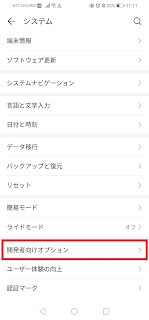


















0 件のコメント:
コメントを投稿
注: コメントを投稿できるのは、このブログのメンバーだけです。